보드 보기에서 기록 관리
마지막 업데이트 날짜: 2025년 12월 12일
모든 개체 색인 페이지에는 테이블 보기가 있지만, 파이프라인이 있는 개체에는 레코드가 파이프라인의 단계를 통과하는 카드로 표시되는 보드 보기도 있습니다. 보드 보기에서 파이프라인 단계 간에 레코드를 편집, 삭제, 이동할 수 있을 뿐만 아니라 특정 정보를 표시하도록 보드와 해당 카드를 사용자 지정할 수도 있습니다.
이 문서에서는 보드 보기에서 파이프라인의 레코드를 관리하는 방법에 대해 간략하게 설명합니다. 파이프라인을 편집하거나 보드 보기의 모양을 사용자 지정하는 다른 방법도 있습니다:
- 파이프라인 관리하기
- 보드 보기에서 카드에 표시되는 모양과 속성을 사용자 지정합니다.
참고: 계정에서 각 개체에 대해 개인화된 이름을 사용할 수 있습니다(예: 회사 대신 계정). 이 문서에서는 개체를 HubSpot 기본 이름으로 지칭합니다.
보드 보기에서 파이프라인 보기
사용자 지정 개체를 사용하려면 Enterprise 구독이 필요합니다.
- 객체 색인 페이지로 이동합니다:
-
gridIcon 보드 보기 아이콘을 클릭합니다. 단계가 정의된 파이프라인에 대해서만 보드 보기에 액세스할 수 있습니다. 거래, 프로젝트, 서비스 등의 개체에 대한 파이프라인의 단계를 만드는 방법을 알아보세요.
-
파이프라인 드롭다운 메뉴를 클릭하고 파이프라인을 선택합니다.
- 보기 탭을 클릭하여 저장된 보기에 액세스합니다. 보기 탭 만들기에 대해 자세히 알아보세요.
- 거래를 보고 있는 경우 뷰의 금액 속성 요약이 테이블이나 보드 위에 표시됩니다. 메트릭 표시 버튼을 클릭하여 요약을 표시하거나 요약 숨기기를 클릭하여 숨깁니다.
- 상단의 left열 상단의 왼쪽 캐럿 아이콘을 클릭하여 단계/상태의 기록을 숨깁니다. 열이 이미 접혀 있는 경우 열을 확장하려면right오른쪽 캐럿 아이콘을 클릭하여 펼칩니다.
- 속성 드롭다운 메뉴를 클릭하여 빠른 필터를 사용합니다. 빠른 필터를 구성하는 방법을 알아보세요.
- 보드 카드를 클릭하면 오른쪽 패널에서 레코드를 볼 수 있습니다.
- 레코드 이름을 클릭하면 전체 레코드를 보고 편집할 수 있습니다.
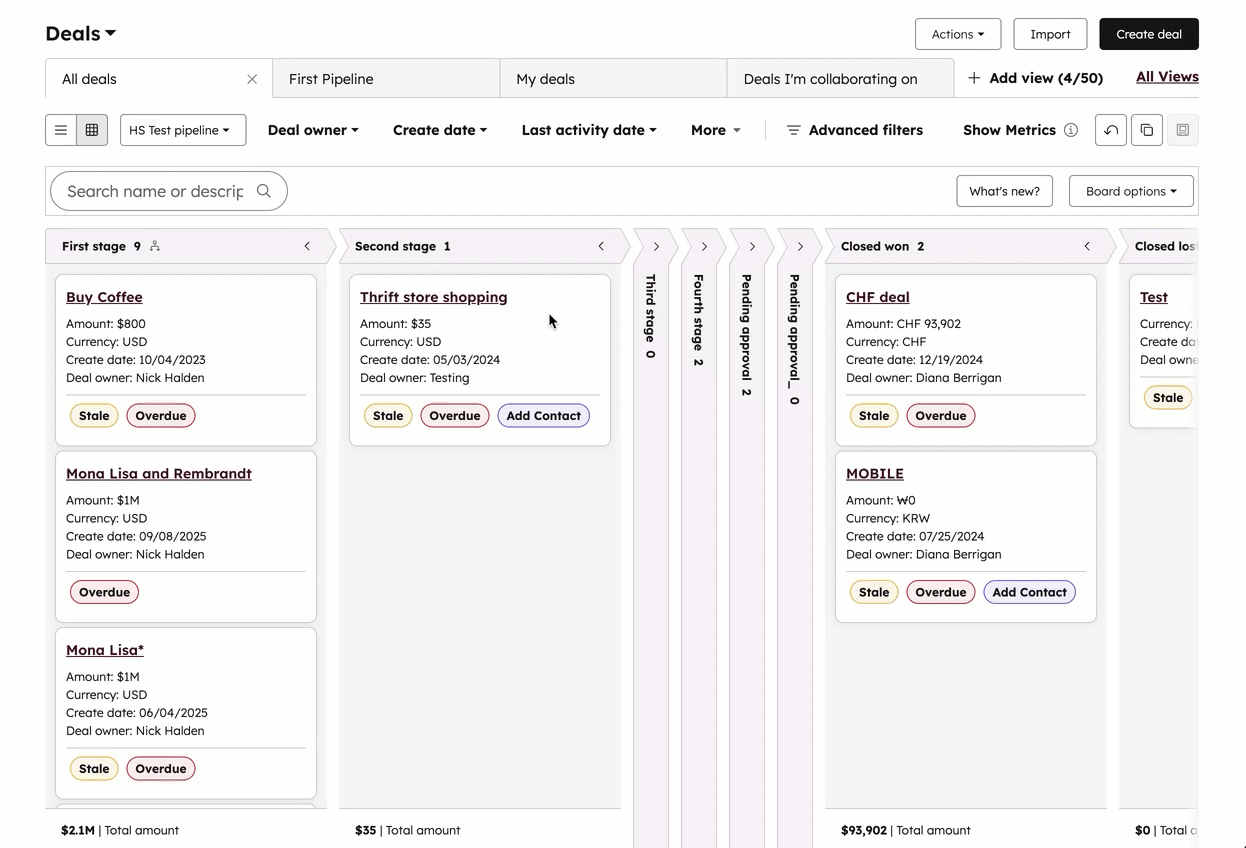
보드 보기에서 레코드 편집 또는 삭제하기
여러 개의 레코드를 한 번에 삭제하려면 대량 삭제 권한이 필요합니다.
게시판 보기에서 속성 값을 수정하거나 레코드를 삭제합니다.
- 편집하려는 레코드로 이동합니다. 저장된 보기를 열거나 필터를 적용하여 편집하려는 레코드를 찾을 수 있습니다.
- 보드 카드 위로 마우스를 가져간 다음 확인란을 선택하여 개별 레코드를 선택합니다.
- 여러 개의 레코드를 편집하는 경우, 편집하려는 레코드의 보드 카드에서 확인란을 선택합니다.
- 파이프라인에 있는 모든 레코드를 선택하려면 보드 위의 [레코드 수] 모두 선택을 클릭합니다.
- 이러한 레코드에서 특정 속성 값을 편집하려면 표 상단에서 편집을 클릭합니다.
-
대화 상자에서 업데이트할 속성 드롭다운 메뉴를 클릭하고 편집하려는 속성을 선택합니다.
-
표시되는 필드에 선택한 속성에 대한 새 값을 입력하거나 선택합니다. 다중 선택 속성의 경우:
- 기존 값을 유지하면서 새 값을 추가하려면 현재 값에 추가를 선택합니다.
- 기존 값을 덮어쓰려면 현재 값 바꾸기를 선택합니다 .
-
업데이트를 클릭합니다. 텍스트 또는 단일 선택 속성의 경우 해당 레코드에 대한 속성의 이전 값을 덮어씁니다.
-
- 레코드를 삭제하려면 표 상단에서 삭제를 클릭합니다. 대화 상자에서 레코드 수를 입력하고 삭제를 클릭합니다.
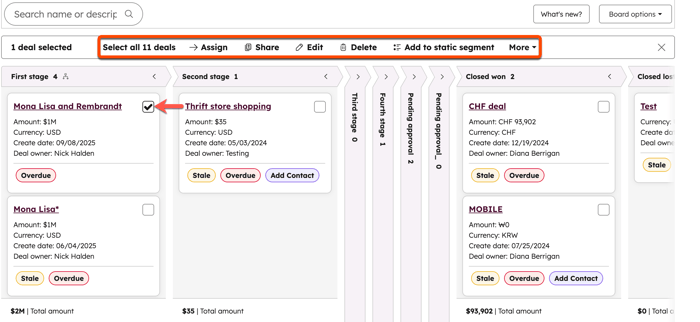
파이프라인 단계 간에 레코드 이동
보드 보기에서 개별 레코드를 새로운 파이프라인 단계나 상태로 이동할 수 있습니다.
- 편집하려는 파이프라인으로 이동합니다.
- 레코드의 보드 카드를 클릭하고 다른 단계나 상태로 드래그합니다.
- 해당 단계에 필요한 속성이 있는 경우 속성 값을 입력하거나 선택한 후 다음을 클릭합니다.
- 레코드가 새 단계나 상태로 이동되면 열의 레코드 수가 업데이트되고 정렬 기준에 따라 열 내의 카드가 다시 정렬됩니다. 거래의 경우 열의 총액과 가중치가 적용된 금액이 업데이트되며, 거래의 확률은 단계의 확률에 따라 자동으로 업데이트될 수 있습니다.
참고: 거래를 다른 단계로 옮길 때는 거래의 확률을 기준으로 가중 합계를 다시 계산해야 하며, 새 단계에 따라 업데이트될 수도 있습니다. 다시 계산하는 동안 가중치 금액 옆에 delay 지연 아이콘이 표시됩니다.
레코드를 보는 동안 개별 레코드의 파이프라인이나 단계/상태를 편집할 수도 있습니다.
속성을 기준으로 보드 카드 정렬하기
각 열에서 레코드의 정렬 순서를 결정하는 데 사용할 속성을 선택할 수 있습니다. 예를 들어, 생성 날짜의 가장 최근 값을 기준으로 티켓을 정렬하거나 금액 속성의 높은 값에서 낮은 값 순으로 거래를 정렬할 수 있습니다.
- 카드를 정렬하려는 파이프라인 보기로 이동합니다.
- 열의 이름을 클릭합니다. 속성 유형에 따라 정렬 순서가 결정됩니다(예: Z -->A, 0-->9).
- saveEditableViewIcon 저장 아이콘을 클릭하여 변경 내용을 저장합니다.